Page 1
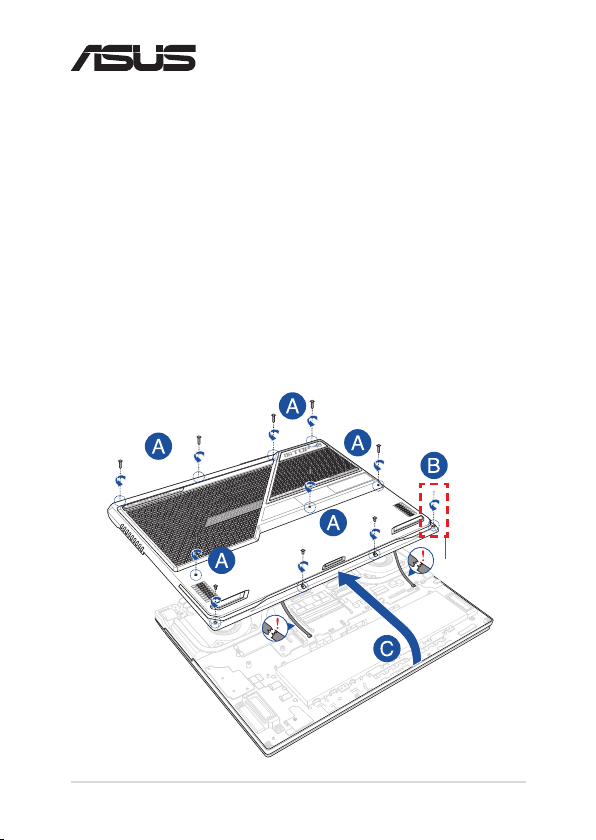
RO17026
Ghid de upgrade
Scoaterea capacului compartimentului
A. Desfaceţi şuruburile capacului compartimentului dispozitivului
Notebook PC.
B. Slăbiți Șurubul de siguranță fără a scoate șurubul din carcasă.
C. Pentru a preveni situațiile în care se trage de cablurile
conectate și se deteriorează aceste cabluri, ridicați ușor capacul
pentru a descoperi compartimentul, fără a detașa complet
compartimentul.
Șurub de siguranță
Ghid de upgrade pentru notebook
1
Page 2
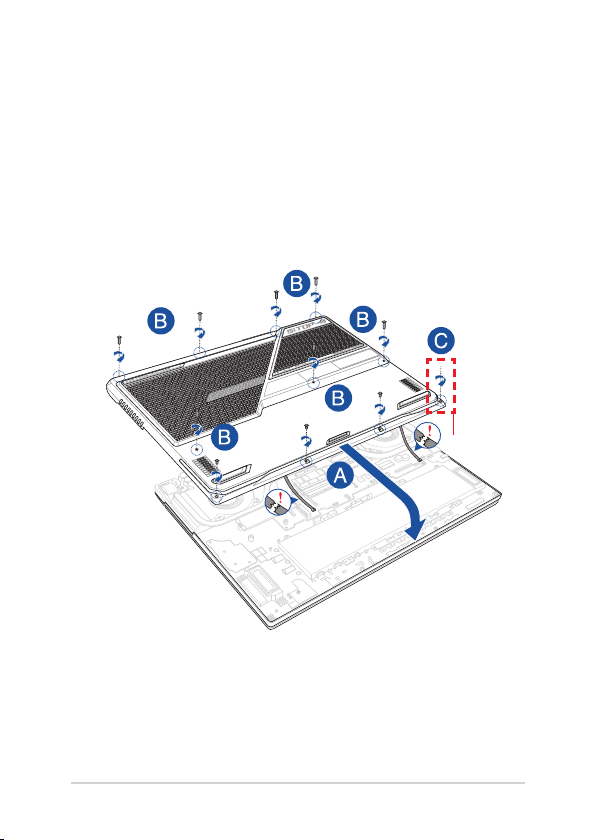
Pentru a remonta capacului compartimentului:
A. Aliniați și atașați la loc capacul compartimentului.
B. Fixaţi capacul folosind şuruburile scoase anterior.
C. Stângeți Șurubul de siguranță.
Șurub de siguranță
2
Ghid de upgrade pentru notebook
Page 3
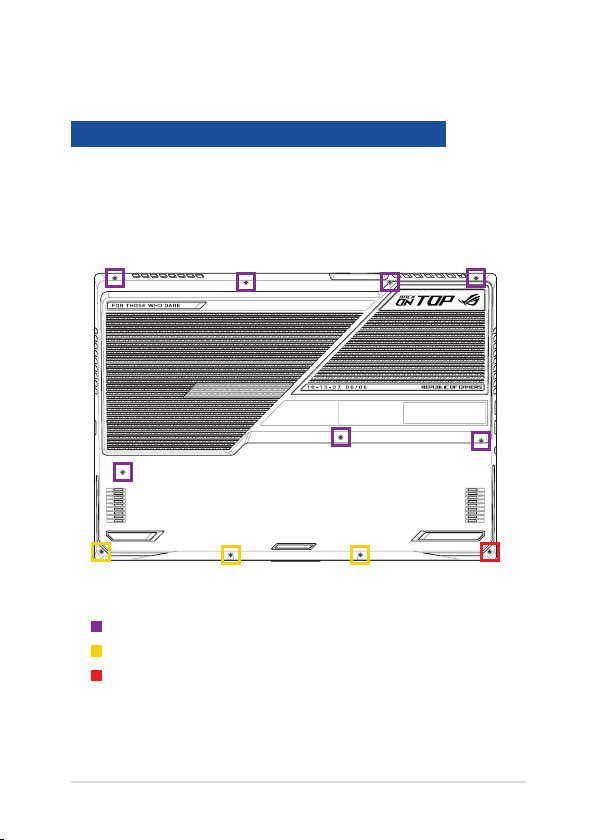
Imagine cu şuruburile capacului
G733QSA G733QS G733QR G733QM G743QS G743QR
G743QM G713QR G713QM G713IR G713IM GL743QR
GL743QM GL743IR GL743IM PX713QR PX713QM PX713IR
PX713IM
M2.5 X 12 (7 buc.)
M2.5 X 6 (3 buc.)
M2.5 X 7 (1 șurub de siguranță)
Model
Ghid de upgrade pentru notebook
3
Page 4

G713QC G713QE G713QH G713IC G713IE G713IH
GL743QC GL743QE GL743QH GL743IC GL743IE GL743IH
PX713QC PX713QE PX713QH PX713IC PX713IE PX713IH
M2.5 X 9 (7 buc.)
M2.5 X 4.5 (3 buc.)
M2.5 X 5 (1 șurub de siguranță)
Model
4
Ghid de upgrade pentru notebook
Page 5

Instalarea unui modul de memorie RAM
Extindeți capacitatea de memorie a notebook-ului instalând un modul
de memorie RAM în compartimentul pentru module de memorie.
Următorii pași vă explică cum să instalați un modul RAM în notebook:
AVERTISMENT! Înainte de a scoate capacul compartimentului,
deconectați toate dispozitivele periferice conectate și cablurile telefonice
sau de telecomunicații, precum și conectorul de alimentare (precum sursa
de alimentare externă, bateria etc.).
IMPORTANT! Vizitați un centru de service sau distribuitor autorizat pentru
informații despre upgrade-urile de memorie pentru notebook. Pentru a
asigura compatibilitatea și abilitatea maxime, cumpărați modulele RAM
doar de la comercianții autorizați ai acestui notebook.
NOTĂ:
• Aspectul părţii inferioare a notebook-ului şi a modulului RAM poate
varia în funcţie de model, dar instalarea modulului RAM se face în
acelaşi mod.
• Se recomandă să instalați modulul RAM sub supravegherea unui
specialist. De asemenea, puteți merge la un centru de service
autorizat pentru asistență suplimentară.
Ghid de upgrade pentru notebook
5
Page 6

A. Scoateți capacul compartimentului.
NOTĂ: Pentru detalii suplimentare, consultați secțiunea Scoaterea
capacului compartimentului din acest manual.
B. Aliniați și introduceți modulul RAM în slotul corespunzător.
C. Împingeți modulul RAM până când acesta se xează cu un clic.
unghi 30°
fante
6
Ghid de upgrade pentru notebook
Page 7

Instalarea unui card M.2
Parcurgeți pașii de mai jos pentru a instala un nou card M.2 în notebook:
IMPORTANT! Cumpărați carduri M.2 doar de la comercianții autorizați ai
acestui notebook, pentru a asigura compatibilitatea și abilitatea maxime.
AVERTISMENT! Înainte de a scoate capacul compartimentului,
deconectați toate dispozitivele periferice conectate și cablurile telefonice
sau de telecomunicații, precum și conectorul de alimentare (precum sursa
de alimentare externă, bateria etc.).
NOTĂ:
• Aspectul părții de jos a notebook-ului și al cardului M.2 poate varia în
funcție de model, dar instalarea modulului rămâne aceeași.
• Se recomandă să instalați cardul M.2 sub supravegherea unui
specialist. De asemenea, puteți merge la un centru de service
autorizat pentru asistență suplimentară.
• Slotul M.2 2280 nu acceptă unități M.2 SATA SSD.
Ghid de upgrade pentru notebook
7
Page 8

A. Scoateți capacul compartimentului.
NOTĂ: Pentru detalii suplimentare, consultați secțiunea Scoaterea
capacului compartimentului din acest manual.
B. Scoateți șuruburile care xează bateria în compartiment.
C. Fixaţi placa M.2 folosind şuruburile incluse în pachet.
8
Ghid de upgrade pentru notebook
